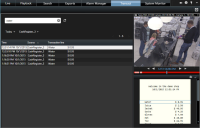XProtect Smart Client 中的工作区
XProtect Smart Client 包含一组专用选项卡,可让您执行日常监视任务。其中一些选项卡是标准选项卡,而其他选项卡则需要 XProtect 附加组件。
最后,某些选项卡可能是通过 MIP SDK![]() “Milestone Integration Platform 软件开发工具包”的简称。 定制的,并且特定于您的 XProtect 视频管理软件系统。当前手册中未记录依赖 MIP SDK 的功能。
“Milestone Integration Platform 软件开发工具包”的简称。 定制的,并且特定于您的 XProtect 视频管理软件系统。当前手册中未记录依赖 MIP SDK 的功能。
标准选项卡(总览)
- 实时选项卡,用于观看实时视频。另请参阅 实时选项卡(已解释)
- 播放选项卡,用于查看记录的视频。另请参阅 播放选项卡(已解释)
- 搜索选项卡,用于对视频和元数据进行高级搜索。另请参阅 “搜索”选项卡(已解释)
- 用于导出视频数据的导出选项卡。另请参阅 “导出”选项卡(已作说明)
- 警报管理器选项卡,用于调查和管理警报。另请参阅(请参阅 警报管理器选项卡(已解释)
- 用于查看系统信息的系统监视器选项卡。另请参阅(请参阅 系统监视器选项卡(已解释)
如果有选项卡不可用,那是因为您没有访问所有这些选项卡的权限。
附加选项卡(总览)
- 访问控制选项卡,用于控制您的访问控制系统和关联的摄像机。另请参阅 访问控制选项卡(已作说明)
- LPR 选项卡,用于通过牌照识别车辆并调查与 LPR 相关的事件。另请参阅 LPR 选项卡(已解释)
- 用于监视和调查交易数据以及相关视频流的交易选项卡。另请参阅 Transact 选项卡(已解释)
这些选项卡只有在您已获得基本许可证的情况下才可见:
- XProtect Transact
- XProtect LPR
- XProtect Access
所有选项卡(详细信息)
实时选项卡(已解释)
在实时选项卡上,您可以查看实时视频馈送,并使用音频、轮巡显示![]() XProtect Smart Client 视图的一个特殊位置,用于逐个查看来自多台摄像机的视频。、热点
XProtect Smart Client 视图的一个特殊位置,用于逐个查看来自多台摄像机的视频。、热点![]() XProtect Smart Client 视图的一个特殊位置,用于查看放大的和/或高质量的摄像机图像。、Matrix
XProtect Smart Client 视图的一个特殊位置,用于查看放大的和/或高质量的摄像机图像。、Matrix![]() 一个集成到某些监控系统的产品,可在远程计算机上启用对实时摄像机视图的控制,以进行分布式查看。可在其中显示 Matrix 所触发视频的计算机称为Matrix接收方。、智能地图
一个集成到某些监控系统的产品,可在远程计算机上启用对实时摄像机视图的控制,以进行分布式查看。可在其中显示 Matrix 所触发视频的计算机称为Matrix接收方。、智能地图![]() 一种地图功能,使用地理信息系统在地理方位准确、现实世界的图像中可视化监控系统的设备(例如,摄像机和麦克风)、结构和拓扑元素。使用此功能元素的地图称为智能地图。、全景/倾斜/变焦 (PTZ) 控制、数字变焦、独立播放等等。
一种地图功能,使用地理信息系统在地理方位准确、现实世界的图像中可视化监控系统的设备(例如,摄像机和麦克风)、结构和拓扑元素。使用此功能元素的地图称为智能地图。、全景/倾斜/变焦 (PTZ) 控制、数字变焦、独立播放等等。
在这里,您还可以进入设置模式,在该模式下您可以为摄像机和其他类型的内容设置视图。
播放选项卡(已解释)
在播放选项卡上,您可以通过播放视频来调查已记录的视频,从任何摄像机或视图启动搜索,然后通过导出证据来记录发现的结果。为了防止证据从数据库中被删除,您还可以为记录的视频添加证据锁。
时间轴为您提供了浏览记录视频和跳转到特定日期和时间的高级功能。
您还可以:
- 在连接了选定的 Milestone 监控系统的情况下,监听音频
- 如果您的 XProtect 视频管理软件支持智能地图
 一种地图功能,使用地理信息系统在地理方位准确、现实世界的图像中可视化监控系统的设备(例如,摄像机和麦克风)、结构和拓扑元素。使用此功能元素的地图称为智能地图。,则可以在地理界面中访问系统中的摄像机,这很容易导航
一种地图功能,使用地理信息系统在地理方位准确、现实世界的图像中可视化监控系统的设备(例如,摄像机和麦克风)、结构和拓扑元素。使用此功能元素的地图称为智能地图。,则可以在地理界面中访问系统中的摄像机,这很容易导航 - 使用热点
 XProtect Smart Client 视图的一个特殊位置,用于查看放大的和/或高质量的摄像机图像。、数字变焦或轮巡显示
XProtect Smart Client 视图的一个特殊位置,用于查看放大的和/或高质量的摄像机图像。、数字变焦或轮巡显示 XProtect Smart Client 视图的一个特殊位置,用于逐个查看来自多台摄像机的视频。,导航鱼眼镜头
XProtect Smart Client 视图的一个特殊位置,用于逐个查看来自多台摄像机的视频。,导航鱼眼镜头 一种允许创建和观看 360º 全景图像的镜头。图像、打印图像等
一种允许创建和观看 360º 全景图像的镜头。图像、打印图像等
“搜索”选项卡(已解释)
在搜索选项卡上,您可以搜索视频管理软件![]() 在监控系统中定义的事件,可用于在 XProtect Smart Client 中触发警报。如果组织使用该功能,触发的警报将显示在包含警报列表或地图的视图中。系统中可用的不同类型的数据。 这包括:
在监控系统中定义的事件,可用于在 XProtect Smart Client 中触发警报。如果组织使用该功能,触发的警报将显示在包含警报列表或地图的视图中。系统中可用的不同类型的数据。 这包括:
- 一般的视频记录
- 具有移动的记录
- 具有选定区域内的移动的记录
- 书签
- 人员
- 车辆
- 具有警报的视频记录
- 具有事件的视频记录
对于每个搜索类别,您可以应用筛选器来细化搜索。
根据搜索结果,可以使用多个操作。 有关详细信息,请参阅 搜索结果中可用的操作(总览)。
“导出”选项卡(已作说明)
在导出选项卡上,您可以导出视频证据。
首先,将要导出的片段添加到导出列表。接下来,对于导出列表中的每个项目,您可以通过单击开始时间和结束时间来更改时间长度。另请参阅 导出视频、音频和静态图像。
您可以选择要用于导出的格式,对于每种格式,您可以更改导出设置。
点击导出按钮后,您指定一个导出名称和一个导出目的地。 然后,您可以创建导出。
您创建的导出存储在您在创建导出窗口 > 导出目标位置字段指定的文件夹中。另请参阅 查看导出的视频。
系统监视器选项卡(已解释)
在系统监视器选项卡中,您可以直观地看到系统服务器、摄像机、其他设备和运行 XProtect Smart Client 计算机的当前状态总览。
默认情况下,拼贴图可代表记录用品、所有服务器、故障转移服务器和所有摄像机。系统管理员指定拼贴图及每种状态的阈值。
以下是对所用颜色的描述:
- 绿: 正常状态。所有方面运行正常
- 黄:警告状态。至少一个监视参数高于为正常状态定义的值
- 红色: 临界状态。至少一个监视参数高于为正常和警告状态定义的值
如果拼贴图更改颜色,并且您想要确定是哪个服务器或参数导致颜色更改,请单击拼贴图。这将在屏幕底部打开概览。单击详细信息按钮了解导致状态改变的原因的信息。
如果拼贴图显示警告标志,则您监视的其中一个服务器或摄像机的数据收集器可能未在运行。如果将鼠标放置在拼贴图上,系统将显示您最后一次为相关拼贴图收集数据的时间。
访问控制选项卡(已作说明)
在访问控制选项卡上,您可以通过搜索和筛选来调查访问控制事件,并查看相关的视频录像和访问控制数据。您还可以监视门状态、调查持卡人和创建报告。
可将访问控制选项卡拖动到其自己的单独浮动窗口,同时将主窗口保持在背景中以同时观看多个视图。也可以对列进行排序,并将列拖动到不同的位置。
您可以对与以下项目相关的数据进行搜索、筛选、排序和检查:
- 事件:使用时间标记、事件类型、关联门或访问控制单元及持卡人名称(如果可用)来记录事件。若您的 XProtect 视频管理软件系统与多个访问控制系统集成,该列表将显示已从中触发了事件的访问控制系统
- 门:列出每个访问控制系统中的门、访问点和其他访问控制单元,以及它们当前的状态
- 持卡人:列出每个访问控制系统中的持卡人及其详细信息
视您的访问控制系统而定,您可能能够通过右上角的访问控制管理按钮连接到访问控制系统应用程序,以便执行诸如指定访问权限或管理持卡人等操作。
LPR 选项卡(已解释)
在 LPR 选项卡上,您可以从所有 LPR 摄像机着手调查 LPR![]() “牌照识别”的简称。 事件,并查看相关视频录像和牌照识别数据。使比对列表保持更新,并创建报告。
“牌照识别”的简称。 事件,并查看相关视频录像和牌照识别数据。使比对列表保持更新,并创建报告。
该选项卡包括 LPR 事件列表以及用于预览与单个 LPR 事件关联的视频的 LPR 摄像机预览。在预览下方,会显示牌照以及与该牌照相关联的牌照匹配列表中的详细信息。
可以根据时期、国家/地区模块、LPR 摄像机或牌照匹配列表来筛选事件列表。使用搜索字段搜索特定的牌照编号。在默认情况下,该列表会显示最近一小时的 LPR 事件。
可以指定相关事件并将其导出为 PDF。
可使用牌照匹配列表功能对现有匹配列表进行更新。